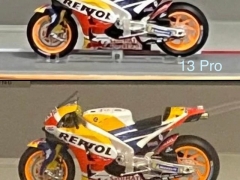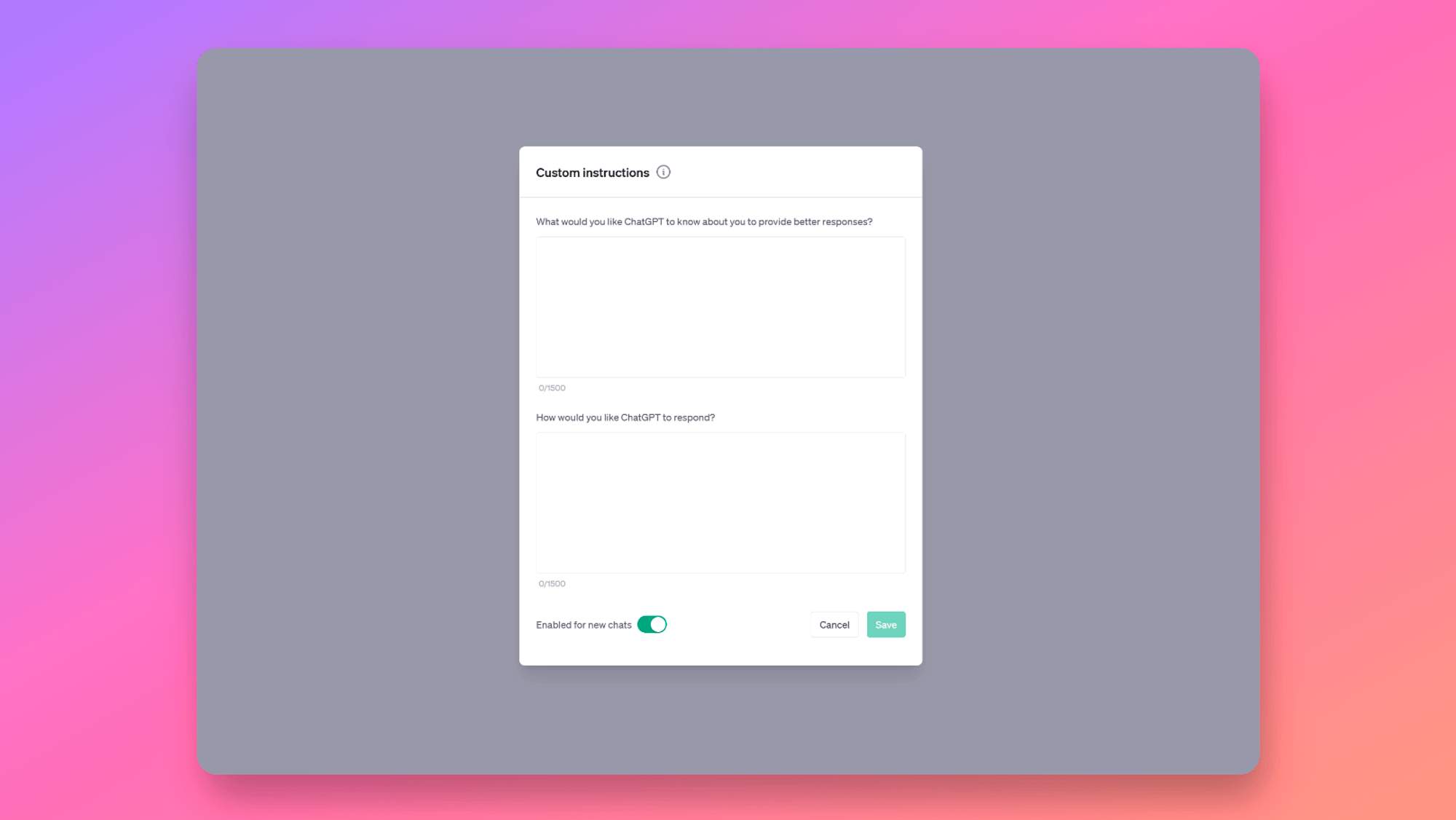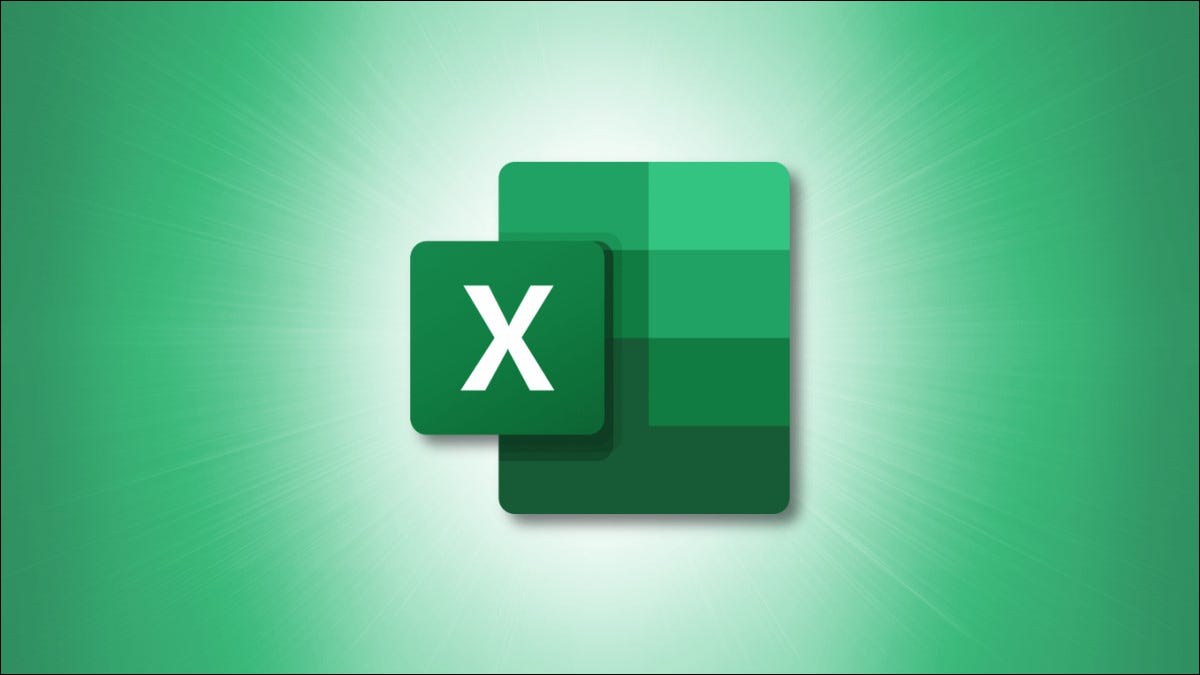
有很多方法可以自定义您在 Excel 中创建的图表。如果您想确保您的图表对查看它的人来说是清晰的,您可以添加垂直或水平轴标题并自定义它们。
将轴标题添加到 Excel 中的图表
选择您的图表,然后前往显示的图表设计选项卡。单击添加图表元素下拉箭头并将光标移动到轴标题。在弹出菜单中,选择“主要水平”、“主要垂直”或两者。
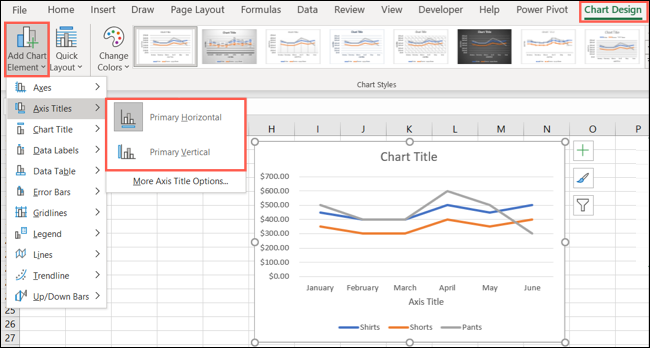
如果您在 Windows 上使用 Excel,您还可以使用图表右侧的图表元素图标。选中轴标题框,单击右侧的箭头,然后选中水平、垂直或两个标题的框。
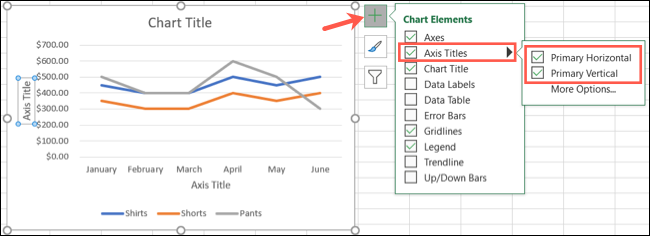
当您选择的轴标题出现在图表上时,它的默认名称为轴标题。选择包含默认标题的文本框并添加您自己的标题。
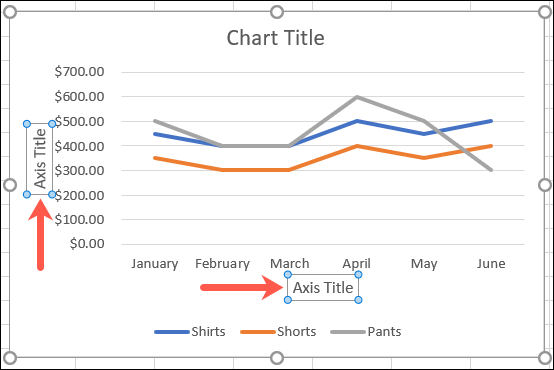
自定义图表上的轴标题
您可以自定义轴标题框和这些框中的文本。你有几种不同的方法来解决它。
首先,右键单击轴标题以显示浮动工具栏。您将看到样式、填充和轮廓选项。

使用任何这些选项旁边的下拉箭头来应用主题、使用渐变或纹理,或者选择边框样式和颜色。
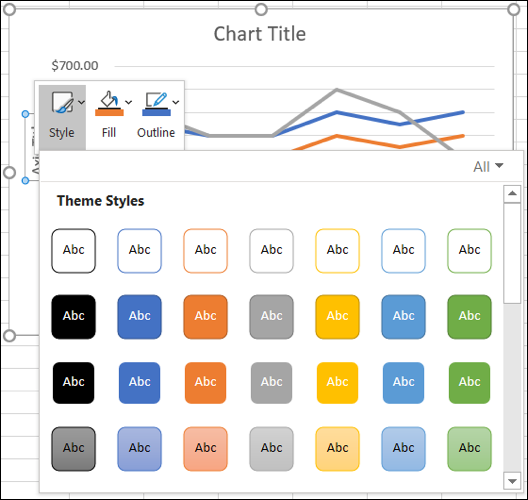
要进一步进行自定义,请首先打开“格式轴标题”侧栏。您可以右键单击标题并选择“设置轴标题格式”或双击标题之一。
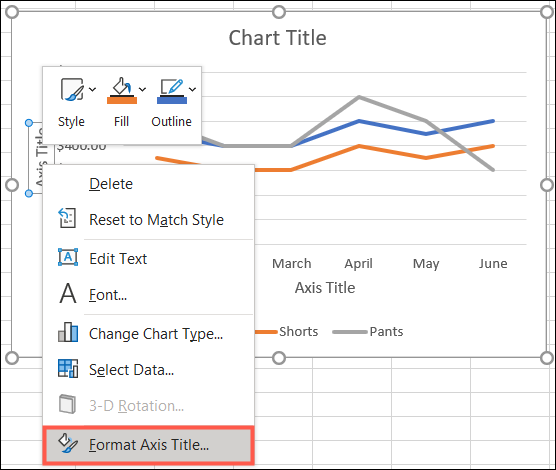
在侧边栏的顶部,确保您看到“标题选项”。然后使用其正下方的三个选项卡进行填充和线条、效果和大小和属性进行调整。
您可以执行诸如更改填充或边框、添加阴影或发光或调整对齐方式等操作。
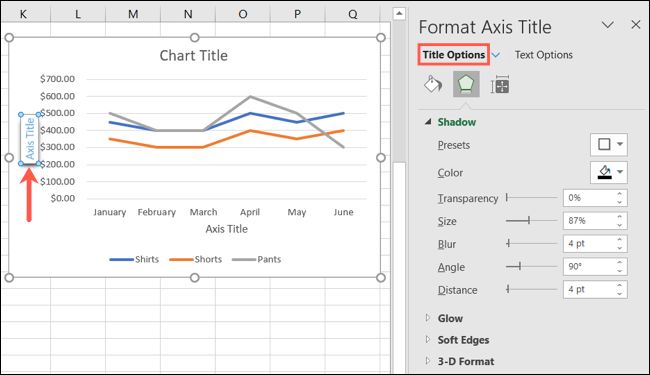
要自定义字体,请选择边栏顶部的文本选项。然后使用文本填充和轮廓、文本效果和文本框的选项卡。
然后,您可以执行诸如更改字体颜色或透明度、使用 3-D 格式或更改文本方向等操作。
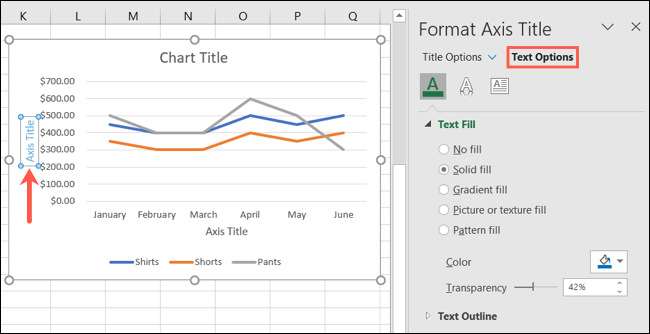
从图表中删除轴标题
如果您稍后决定删除一个或两个轴标题,就像添加它们一样简单。
选择图表并转到图表设计选项卡。单击添加图表元素下拉箭头,将光标移动到轴标题,然后取消选择“主要水平”、“主要垂直”或两者。
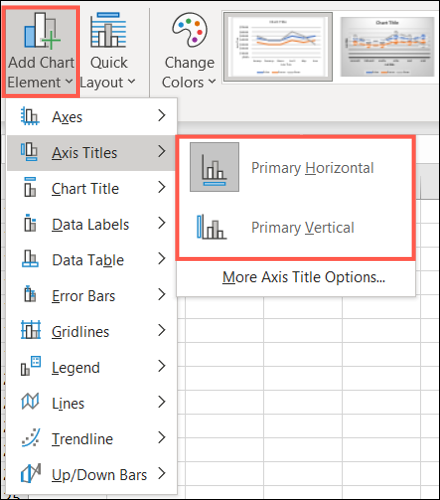
在 Windows 上的 Excel 中,您还可以单击图表元素图标并取消选中轴标题框以将它们都删除。如果您想保留一个标题,请使用轴标题旁边的箭头并标记您想要的标题。
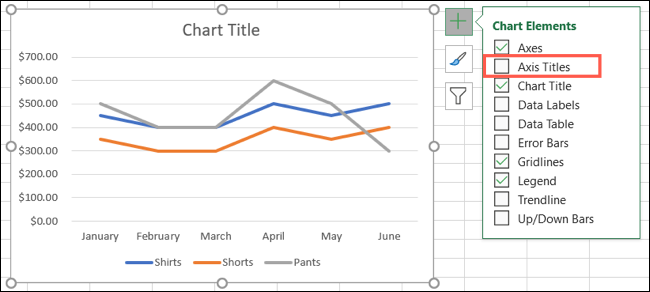
如果您正在寻求有关特定图形的帮助,请查看如何在 Microsoft Excel 中创建和自定义瀑布图或漏斗图。
未经允许不得转载:表盘吧 » 如何在 Microsoft Excel 图表中添加轴标题